1. Projektni zadatak
Potrebno je projektovati upravljanje streaming-om u pametnoj kući korišćenjem aktuatora i Raspberry Pi mikroračunara.
Raspberry Pi mikroračunar treba da bude povezan na kućnu mrežu sa stereo zvučnicima (ili bilo kojim zvučnicima koji imaju 3.5mm izlaz). Nakon pripreme i instaliranja potrebnih programa na Raspberry Pi uređaju, svako od ukućana ko je povezan na lokalnu računarsku mrežu moći će preko svog pametnog telefona ili računara da bežično bira i pušta muziku. Raspberry Pi uređaj može da čita muziku lokalno sa pametnog telefona ili može da čita sa prethodno napravnjenog medija servera.
Potrebno je:
- Projektovati pametni sistem rasvete i grafički prikazati pozicije postavljanja senzora i Raspberry Pi mikroračunara.
- Navesti uređaje potrebne za realizaciju rešenja, dati kratak opis i količinu
- Prikazati fizičko povezivanje senzora i uređaja korišćenjem Fritzing programa.
- Realizovano rešenje prikazati i objasniti kroz kôdove sa komentarima.
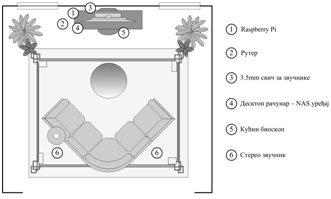
2. Projektovanje i implementacija
Na slici prikazana je pametna kuća sa pozicijama pametnih uređaja putem kojih se može upravljati streaming-om.
Fizičko povezivanje senzora i uređaja prikazano je na slici 2. Potrebno je da Raspberry Pi mikro- računar bude povezan sa zvučnicima, da ima kabl za napajanje i internet konekciju.

Slika 2: Fizičko povezivanje senzora i uređaja
Za realizaciju ovog primera nije potrebno praviti posebno program, već je potrebno instalirati određene biblioteke i plaginove na Raspberry Pi uređaju. Postupak je sledeći:
Za početak, potrebno je da se izabere primarni 3.5mm audio izlaz. Izbor se pravi tako što se u komandnoj liniji na Raspberry Pi uređaju kuca raspi-config
| pi@raspberrypi~ $ raspi-config |
Izabrati opciju Advanced Options -> Audio -> Force 3.5mm (’headphone’) jack kao na slici 3.
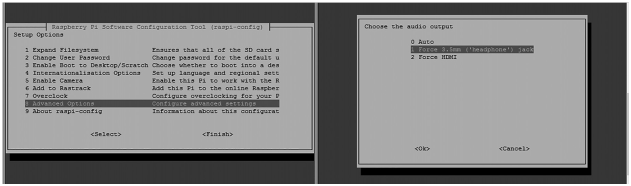
Sledeće komande treba da izvrše ažuriranje softvera na Raspberry Pi uređaju:
| pi@raspberrypi~ $ sudo apt-get install rpi-updatepi@raspberrypi~ $ sudo rpi-update |
Kada se ova dva koraka završe potrebno je restartovati Raspberry Pi komandom shudtdown –r now:
| pi@raspberrypi~ $ sudo shudtdown –r now |
Sledeće komande treba da izvrše ažuriranje softvera na Raspberry Pi uređaju:
| pi@raspberrypi~ $ sudo apt-get updatepi@raspberrypi~ $ sudo apt-get upgrade |
Instalirati potrebne plaginove sledećom komandom:
| pi@raspberrypi~ $ git clone https://github.com/gmrender-resurrect.giТ |
Kada se kloniranje završi potrebno je ući u folder gmrender-resurrect komandom i potrebno je insta- lirati sledeća tri paketa: autoconf, automake i libtool, što je prikazano u sledećoj komandi:
| pi@raspberrypi~/gmrender-resurrect $ sudo apt-get install autoconf automake libtool |
Instalirati potrebne plaginove sledećom komandom:
| pi@raspberrypi~/gmrender-resurrect $ sudo apt-get install libupn-dev libgstreamer0.10-dev gstreamer0.10-plugins-base gstreamer0.10-plugins-good gstreamer0.10-plugins-bad gstreamer0.10-plugins-ugly gstreamer0.10-pulseaudio gstreamer0.10-alsa |
Sledeći korak je priprema za kompajliranje i konfigurisanje koja se izvršava sledećim komandama:
| pi@raspberrypi~/gmrender-resurrect $ ./autogen.shpi@raspberrypi~/gmrender-resurrect $ ./configure
pi@raspberrypi~/gmrender-resurrect $ ./make |
Nakon toga je potrebno izvršiti instalaciju komandom:
| pi@raspberrypi~/gmrender-resurrect $ sudo make install |
Kopirati start-up skripte na potrebnu lokaciju sledećim komandama:
| pi@raspberrypi~/gmrender-resurrect $ sudo cp scripts/init.d/gmediarenderer /etc/init.dpi@raspberrypi~/gmrender-resurrect $ sudo update-rc.d gmediarenderer defaults |
Restartovati Raspberry Pi sledećom komandom:
| pi@raspberrypi~ $ sudo shutdown –r now |
Kada se Raspberry Pi uređaj uključi može se videti da je Gmediarenderer program automatski pokrenut i osluškuje.
Sada je potreno instalirati aplikaciju sa Google prodavnice na telefonu sa Android operativnim sistemom. Aplikacija se zove BubbleUPNP (slika 4).
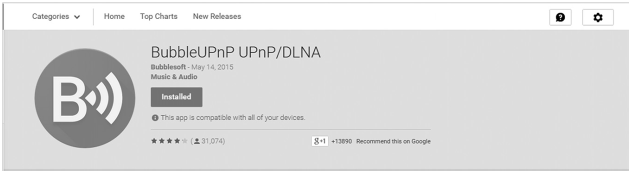
Nakon startovanja aplikacije potrebno je izabrati Raspberry iz kartice Renderer, i izabrati biblioteku iz koje će se puštati muzika. Ako je u pitanju muzika koja se nalazi na mobilnom telefonu izabrati Local Media Server (slika 5).

Slika 5: Odabir opcije Local Media Server
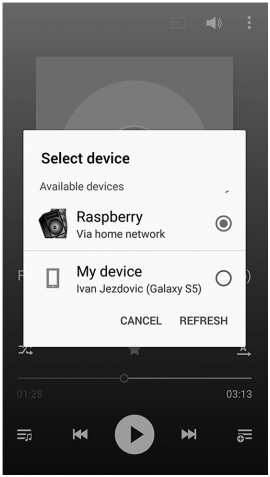
 Katedra za elektronsko poslovanje Univerzitet u Beogradu, Fakultet organizacionih nauka
Katedra za elektronsko poslovanje Univerzitet u Beogradu, Fakultet organizacionih nauka
